Jaki skonfigurować akcyzę zgodnie z dyrektywą SUP?
Od 1 stycznia 2024 r., zgodnie z projektami rozporządzenia w Polsce obowiązuje dyrektywa SUP, czyli tzw. dyrektywa plastikowa (ang. single-use plastic), mówiąca o dodatkowych opłatach od wyrobów plastikowych wprowadzonych do obrotu dla odbiorców końcowych.
Cele dyrektywy SUP
Dwa najważniejsze cele, które zostały postawione w ramach tej dyrektywy to:
- Naliczenie dodatkowej opłaty do produktu lub wyrobu gotowego, który korzysta z takiego jednorazowego opakowania.
- Zaewidencjonowanie i coroczne odprowadzanie kwoty z zebranej akcyzy do właściwego urzędu.
Ile to kosztuje i kto za to płaci?
W ramach opłaty konsumenckiej czyli solidarnościowego "podatku", który pokrywa ostateczny odbiorca wyrobu podlegającego pod SUP, ustalono następujące stawki:
- 0.20 zł za sztukę - w przypadku kubków na napoje, w tym ich pokrywek i wieczek,
- 0.25 zł za sztukę - w przypadku pojemników na żywność, w tym pojemników takich jak pudełka z pokrywką lub bez do umieszczania w nich żywności.
W ramach opłaty producenckiej, czyli opłaty nakładanej bezpośrednio na producenta, stawki wynoszą:
- 0.10 zł za 1 kg: pojemników na żywność, paczek i owijek wykonanych z elastycznych materiałów zawierających żywność przeznaczoną do bezpośredniego spożycia z paczki lub owijki bez żadnej dalszej obróbki, pojemników na napoje o pojemności do trzech litrów, kubków na napoje, w tym ich pokrywek i wieczek, lekkich toreb na zakupy z tworzywa sztucznego (stawka uległa zmniejszeniu względem projektu, który zakładał poziom 0,20 zł za 1 kg),
- 0.01 zł za sztukę wyrobów tytoniowych z filtrami zawierającymi tworzywa sztuczne i filtrów zawierających tworzywa sztuczne (stawka taka sama jak w projekcie rozporządzenia),
- 0.01 zł za sztukę: chusteczek nawilżanych, balonów, z wyjątkiem balonów do użytku przemysłowego (stawka taka sama jak w projekcie rozporządzenia).
Jak opisać dyrektywę SUP w Wapro Mag?
W zależności od zamierzonego efektu, użytkownik może skorzystać z różnych mechanizmów obsługi nowej ceny w Wapro Mag.
Doliczanie opłaty do ceny bazowej
Najprostsze rozwiązanie to doliczenie nowej opłaty i przerzucenie jej na klienta końcowego, czyli zwiększenie ceny bazowej produktu. To rozwiązanie jest najszybsze, ale ma swoje wady:
- brak informacji na dokumencie sprzedaży o takiej opłacie,
- opłata zawsze zostanie doliczona bez względu na to, czy nabywca będzie końcowym odbiorcą, czy też kupuje towar do odsprzedaży,
- brak jednoznacznego atrybutu na towarze/dokumencie, że podlegał on ewidencji. Jeśli sprzedaż raz podlega końcowemu odbiorcy a raz nie, to utrudnione będzie uzyskanie zbiorczej kwoty do zaraportowania w raporcie rocznym.
Stosowanie opłaty typu Koszt gospodarowania odpadami
W programie Wapro Mag wprowadzona została nowa kategoria opłaty typu KGO czyli Koszt gospodarowania odpadami. Ten typ opłaty umożliwia przypisanie i automatyczne uwzględnianie kosztu w procesie sprzedaży na dokumencie.
Aby wprowadzić nową opłatę w definicji artykułu przejdź na zakładkę 5) Inne, a następnie w sekcji Koszt gosp. odpadami/Inne opłaty (recykling) wybierz odpowiedni typ opłaty oraz wprowadź cenę.
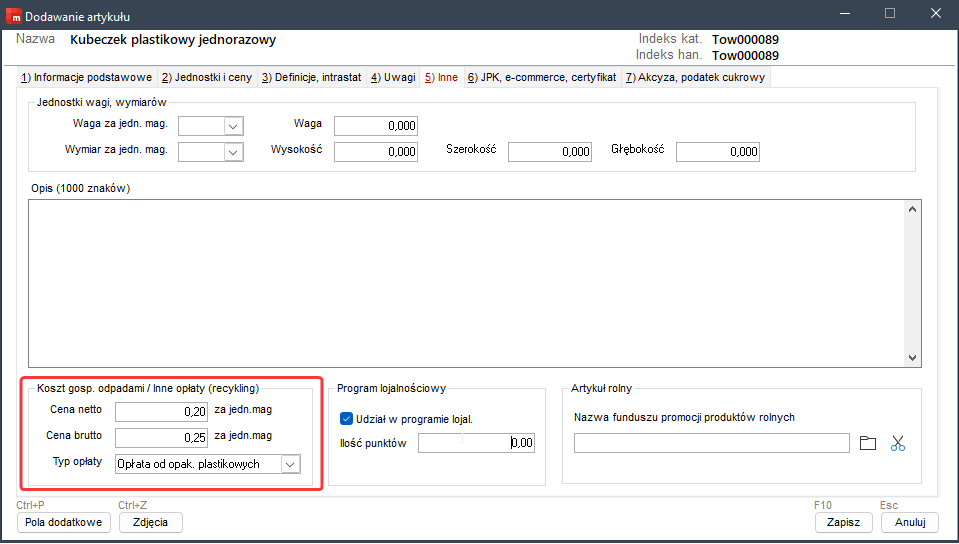
Definicja umożliwi automatyczne wprowadzanie nowej opłaty na pozycję dokumentu sprzedażowego oraz ustawi wyróżnik na towarze (znacznik zapewni łatwiejsze analizowanie i raportowanie tej opłaty).
Naliczanie opłaty w procesie sprzedaży
Jeśli użytkownik w momencie dodawania pozycji na dokument skorzystał z opcji definicji przez KGO, to może zarządzać ceną KGO bezpośrednio na pozycji.
Po wyborze pozycji do dokumentu na zakładce 2) Inne może zweryfikować lub zmodyfikować kwotę KGO.
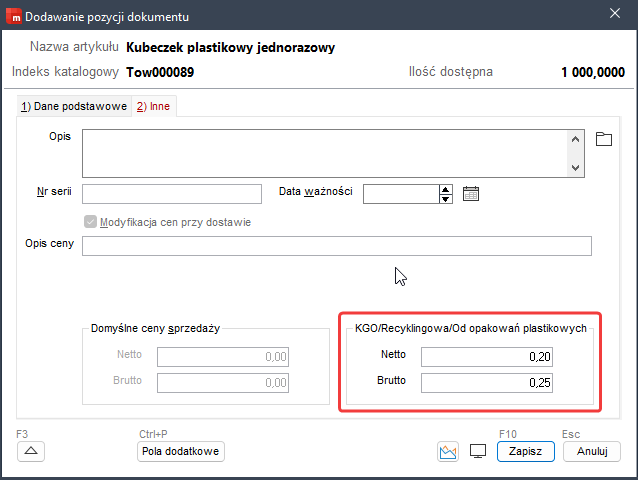
Jeśli użytkownik nie chce naliczać kwoty ze względu na sprzedaż dla kontrahenta, który dokonuje dalszej odsprzedaży powinien wyzerować cenę KGO na pozycji.
Jeśli na dokumencie ma być wykazana opłata, skorzystaj z odpowiedniego parametru w wariancie wydruku. W tym celu w oknie podglądu dokumentu przejdź do widoku Edycja Wariantu | 2) Inne, ustawienia wydruku | Drukuj koszt gospodarowania odpadami / opłatę recyklingową / opłatę od opakowań plastikowych.
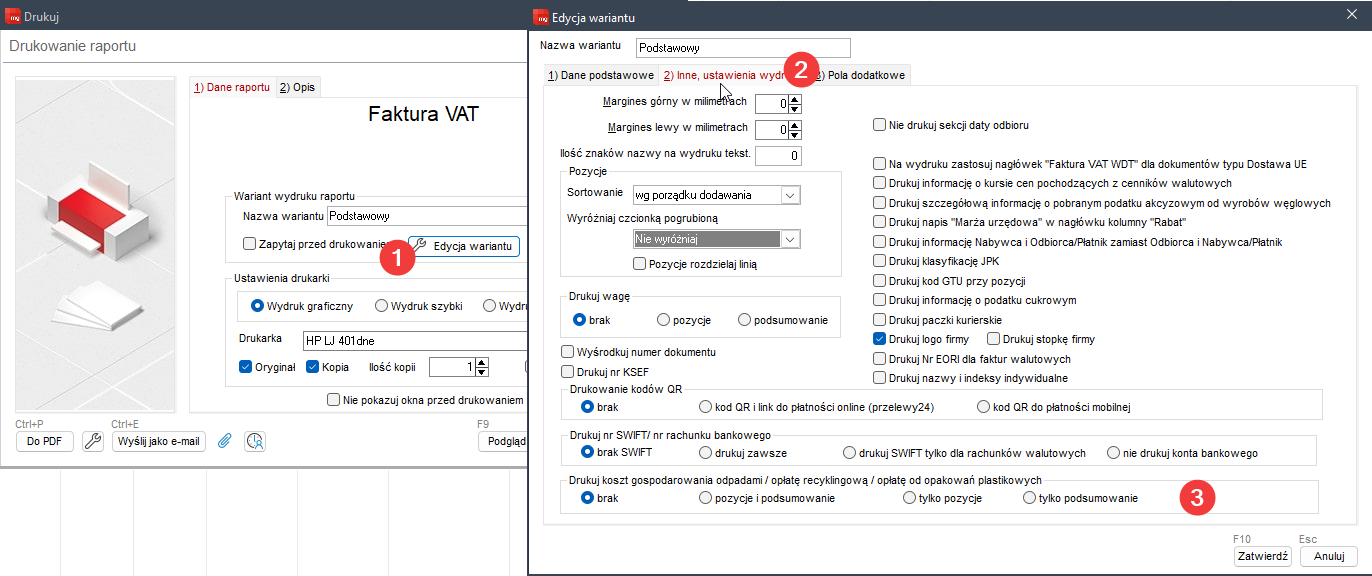
Wybranie opcji Pozycje i podsumowanie spowoduje dodanie informacji o opłacie zarówno przy pozycji, jak i podsumowaniu dla dokumentu.
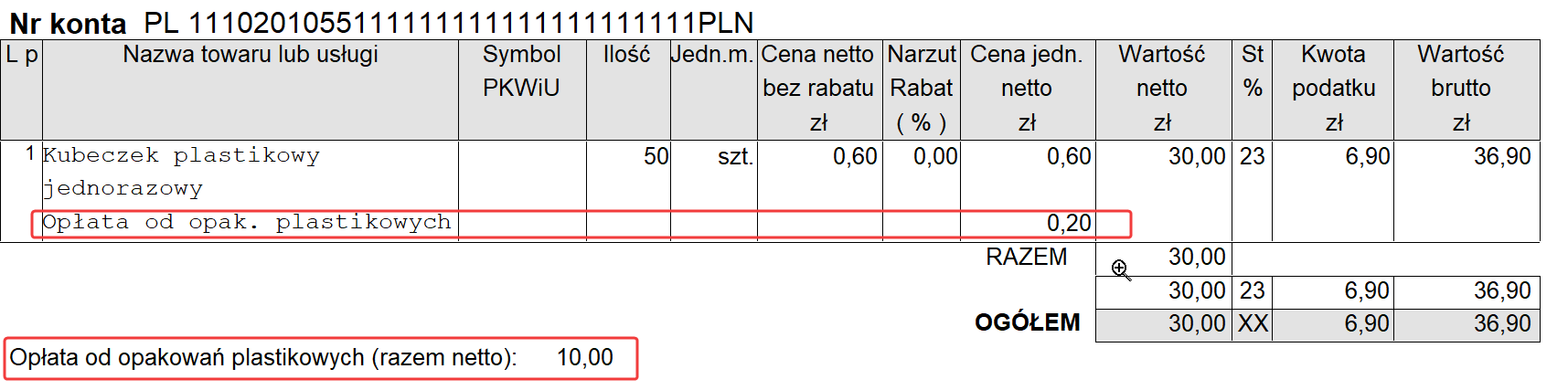
::: caution Uwaga Wprowadzenie definicji opłaty KGO nie powoduje automatycznego zwiększenia ceny sprzedaży o tą kwotę. Definicja umożliwia tylko zapisanie w strukturach pozycji sprzedażowych kwoty, która powinna zostać uznana jako opłata dodatkowa z ceny sprzedaży oraz oznaczenie tej pozycji jako sprzedażowa. Jeśli cena sprzedaży ma ulec zmianie o tą kwotę, należy zmodyfikować cenę sprzedaży towaru także w wybranych rubrykach cenowych. :::
Filtrowanie pozycji z opłatą
Aby wygenrować raport wartości, jakie należy odprowadzić co roku do urzędu należy posłużyć się odpowiednimi filtrami. Filtry te umożliwiają skuteczne wyciągnięcie danych o pozycjach z KGO.
Filtr artykułu
W module Raporty | Stany i obroty magazynowe wybierz filtr artykułu F8. W zakładce 2) Zakresy, daty dostępny jest filtr typu Opłata dodatkowa.
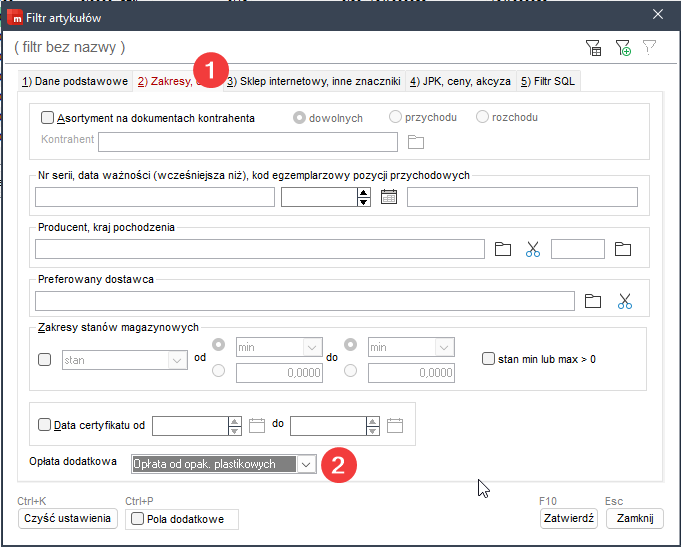
Na tak wyfiltrowanych pozycjach w opcji Wydruki możesz wybrać raport, który umożliwia zliczenie rozchodu pozycji, np. Magazyn - historia rozchodów towarów.
Filtr w historii przychodów i rozchodów
Aby przeanalizować konkretną pozycję wybierz opcję Historia przychodów i rozchodów. W widoku tym możesz analizować dane w wybranym przedziale czasu dla wybranego towaru.
W tym oknie widoczny jest również filtr dla pozycji. Aby z niego skorzystać wybierz filtr dokumentu F8, a następnie w zakładce 2) Pozycje zaznacz filtr Pozycje z naliczoną opłatą KGO/recyklingową/od opak. plastikowych.
Po zastosowaniu filtru wyświetlą się tylko pozycje z naliczonym KGO.
Kreator raportów
Jeśli potrzebujesz bardziej elastycznego raportu, możesz skorzystać z pól dostępnych w kreatorze raportów w widoku Stany i obroty magazynowe.
W tym celu uruchom opcję Kreator zestawień. Pojawi się okno kreatora, w którym możesz wybrać rodzaj tworzonego raportu.
Wprowadź nazwę i kliknij przycisk Dalej. Następnie z listy wybierz opcję Zestawienie rozchodowe i ponownie kliknij przycisk Dalej.
Kolejny krok to wskazanie źródła danych - w tym przypadku najlepsza opcja to domyślnie zaznaczona Drukuj artykuły aktualnie wyświetlane lub zaznaczone.
Ostatni etap to wejście do szczegółowej konfiguracji raportu.
Masz do dyspozycji pełny kreator raportu, który umożliwia wybór pól, układu oraz docelowej formy raportu. W tym przypadku najważniejsze to dodanie nowego pola Wartość netto KGO poprzez kliknięcie opcji Wybór pól (dostępna w kartotece typu Pozycja dokumentu).
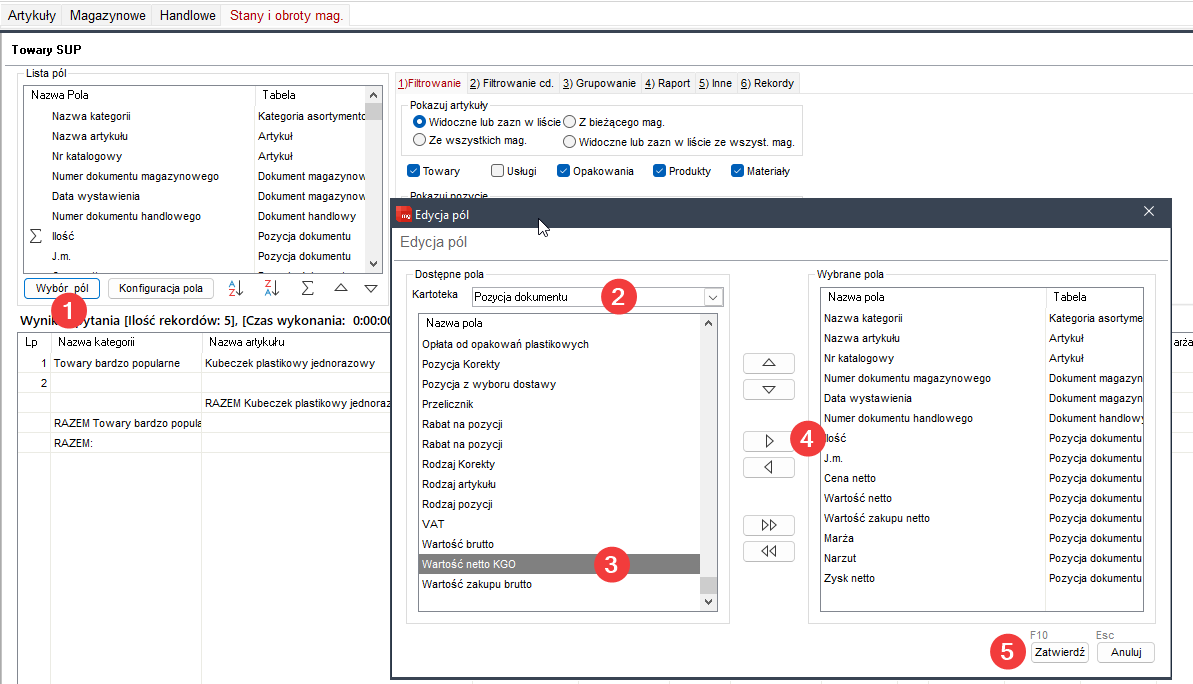
Zapisanie definicji nowego pola spowoduje dodanie nowej kolumny w raporcie, co będzie widoczne od razu w podglądzie raportu.

W zależności od tego, czy chcesz uzyskać tylko kwotę z podglądu wydruku, czy zapisać raport do formatu CSV/XLSX powinieneś wybrać odpowiedni typ raportu.
Możliwość konfiguracji dostępna jest na zakładce 4) Raport.
Po zapisaniu raportu możesz z niego korzystać wielokrotnie, wybierając (zawsze przed uruchomieniem) odpowiedni filtr na zakres dat oraz listę produktów, którą chcesz uwzględnić w raporcie.
::: info
Raporty wygenerowane w kreatorze dostępne są w widoku Raporty | Stany i obroty magazynowe | Wydruki.
:::